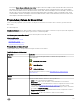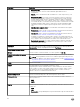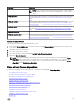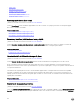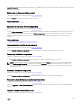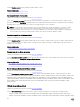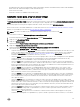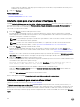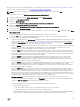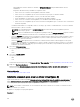Users Guide
de discos dentro de cada tramo. RAID 60 proporciona mayor protección de datos y mejor rendimiento de lectura, pero el
rendimiento de escritura es más lento.
6. Haga clic en Continuar.
Vínculos relacionados
Creación de un disco virtual
Asistente avanzado para crear un disco virtual
Asistente rápido para crear un disco virtual (paso 2)
La página Asistente rápido para crear un disco virtual - <Nombre de la controladora> muestra el resumen de los atributos del
nivel RAID seleccionado. Los atributos incluyen Protocolo del bus, Tamaño del elemento de la sección, Política de lectura y el
disco físico seleccionado. Se recomiendan los valores predeterminados de los atributos del disco virtual para el nivel RAID
seleccionado, a excepción del nivel RAID.
1. En el campo Nombre, escriba un nombre para el disco virtual.
El nombre del disco virtual puede contener solo caracteres alfanuméricos, espacios, guiones y guiones bajos. La longitud
máxima depende de la controladora. En la mayoría de los casos, la longitud máxima es de 15 caracteres. El nombre no puede
comenzar con un espacio o terminar con un espacio.
NOTA: Se recomienda que especifique un nombre único para cada disco virtual. Si tiene discos virtuales con el mismo
nombre, cuesta diferenciar las alertas generadas.
NOTA: Si un disco físico está recibiendo una alerta SMART, no se podrá usar en un disco virtual. Para obtener más
información sobre las alertas SMART, consulte Supervisión de la fiabilidad de discos en controladoras RAID.
2. En el campo Tamaño, especifique el tamaño del disco virtual.
El tamaño de disco virtual debe estar dentro de los valores mínimos y máximos mostrados junto al campo Tamaño. Para
obtener información sobre cómo se calcula el tamaño máximo del disco virtual, consulte Cálculo del tamaño máximo del disco
virtual.
En algunos casos, el disco virtual tiene un tamaño ligeramente mayor que el tamaño que especificó. El Asistente para crear un
disco virtual ajusta el tamaño del disco virtual para evitar que una porción del espacio del disco físico quede inutilizable.
3. Haga clic en Terminar para finalizar la creación del disco virtual.
Para las controladoras PERC H700 y PERC H800, si alguna de las unidades que seleccionó está en el estado de disminución de
velocidad de rotación, aparecerá el siguiente mensaje:
The below listed physical drive(s) are in the Spun Down state. Executing this task on
these drive(s) takes additional time, because the drive(s) need to spun up.
El mensaje muestra las identificaciones de las unidades en disminución de velocidad de rotación.
Haga clic en Volver a la página anterior para volver al Asistente rápido para crear un disco virtual si desea cambiar sus
selecciones.
Haga clic en Salir del asistente para cancelar la creación del disco virtual.
El disco virtual aparece en la página Discos virtuales de la controladora <nombre de la controladora>.
Asistente avanzado para crear un disco virtual
¿Admite la controladora esta función? Consulte Funciones admitidas.
El Asistente avanzado para crear un disco virtual le permite especificar la política de lectura, escritura y memoria caché, y los
parámetros como nivel RAID, protocolo del bus, tipo de medios y disco cifrado para el disco virtual. Además, se pueden seleccionar
los discos físicos y el conector de la controladora. Para utilizar el Asistente avanzado, se debe tener un buen conocimiento de los
niveles RAID. Si desea que el asistente elija por usted la configuración de disco virtual recomendada, seleccione la opción Asistente
rápido.
138